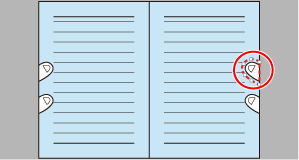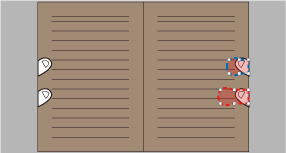Riempimento delle aree delle dita acquisite nell'immagine scansionata di un libro
È possibile correggere un'immagine scandita riempiendo le aree delle dita acquisite nell'immagine scandita di un libro.
L'immagine scandita viene corretta subito dopo la scansione del documento o dopo l'importazione dell'immagine scandita in ScanSnap Home.
CONSIGLIO
Per riempire le aree delle dita acquisite in un'immagine scansionata, è necessario rilevare le dita.
Quando si esegue la scansione di un libro, le dita acquisite nell'immagine scansionata potrebbero non essere rilevate nei seguenti casi.
Quando due o più dita usate per tenere premuto un libro da scansionare si toccano l'un l'altra 
Quando si tiene premuto un libro da scansionare con unghie ben curate e con unghie artificiali 
Quando si tiene premuto un libro da scansionare con le dita piegate 
Quando le dita utilizzate per tenere premuto un libro da scansionare vengono acquisite di 1 cm o più 
Quando c'è un testo o un'immagine entro 5 mm intorno alle dita utilizzate per tenere premuto un libro da scansionare 
Quando viene scansionato un libro con un colore di sfondo diverso dal bianco (ad esempio una rivista a fumetti) 
Quando viene scansionato un libro con [Grigio] o [B & N] per [Modalità a colori] nelle impostazioni di scansione
È possibile inserire fino a cinque dita su ciascun lato (in alto/in basso/a destra/a sinistra) di un'immagine scansionata. Per evitare il deterioramento delle immagini, selezionare e inserire più dita possibili con una sola operazione.
CONSIGLIO
-
Se si corregge un'immagine in modalità correzione dell'immagine del libro dopo averla modificata in modalità di ritocco localizzato, le correzioni in modalità di ritocco localizzato vengono sovrascritte.
Seguire la procedura riportata di seguito per eseguire più correzioni dell'immagine del libro per una pagina.
Modifica nella modalità di correzione dell'immagine del libro ( ).
).
Modifica nella modalità di ritocco localizzato ( ).
).
Riempimento di dita catturate nell'immagine
- Visualizzare la finestra [ScanSnap Home - Visualizzatore di immagini del libro] di ScanSnap Home.
- Quando si corregge un'immagine scandita subito dopo la scansione di un documento
-
Scandire un documento.
-
Nella finestra [ScanSnap Home - Scansione immagine e salvataggio file] di ScanSnap Home, selezionare [Correggi e salva le immagini di documenti a doppia pagina (libro/rivista)] e cliccare il pulsante [Controlla/Correggi] per visualizzare la finestra [ScanSnap Home - Visualizzatore di immagini del libro].
- Quando si corregge un'immagine scandita gestita in ScanSnap Home
-
Visualizzare sul computer la Finestra di scansione di ScanSnap Home.
Selezionare [Apri ScanSnap Home] nel menu visualizzato cliccando  nella parte superiore della finestra di scansione per visualizzare la Finestra principale.
nella parte superiore della finestra di scansione per visualizzare la Finestra principale.
In vista della lista dei record dati contenuto, selezionare un record dati dei contenuti con un'immagine con dita acquisite da riempire.
Selezionare [Apri con ScanSnap Home Viewer] nel menu visualizzato cliccando il record dati contenuto con il tasto destro del mouse per visualizzare la finestra del visualizzatore.
Cliccare  nella scheda [Correggi] per visualizzare la finestra [ScanSnap Home - Visualizzatore di immagini del libro].
nella scheda [Correggi] per visualizzare la finestra [ScanSnap Home - Visualizzatore di immagini del libro].
Quando i dati di lavoro necessari per la correzione sono allegati a un'immagine scandita, è possibile correggere l'immagine del libro distorta nella modalità di correzione dell'immagine del libro oppure dividere un'immagine doppia pagina.
- In [Immagine finale], selezionare una pagina con dita acquisite da riempire.
- Cliccare
 .
.
-
Rilevare automaticamente la forma delle dita acquisite in un'immagine scandita.
Quando si fa clic sulle dita acquisite, vengono visualizzati i contorni delle dita.
Per regolare un intervallo del contorno, trascinare il punto bianco sul contorno.
CONSIGLIO
-
Se un dito acquisito in un'immagine scansionata non viene rilevato, il contorno del dito viene visualizzato nel formato predefinito.
Trascinare i punti bianchi sul contorno e allinearli con l'area del dito acquisito.
- Cliccare il pulsante [Applica].
- Salvare l'immagine scandita corretta.
- Quando è stata corretta un'immagine scandita subito dopo la scansione di un documento
Cliccare il pulsante [Salva ed esci].
- Quando è stata corretta un'immagine scandita gestita in ScanSnap Home
-
Cliccare il pulsante [Termina modifica].
Cliccare la scheda [Archivo] nella finestra del visualizzatore e selezionare [Salva] o [Salva come] nel menu file.
Le dita acquisite nell'immagine vengono riempite e l'immagine viene salvata.
CONSIGLIO
-
Se si corregge un'immagine in modalità correzione dell'immagine del libro dopo averla modificata in modalità di ritocco localizzato, le correzioni in modalità di ritocco localizzato vengono sovrascritte.
Seguire la procedura riportata di seguito per eseguire più correzioni dell'immagine del libro per una pagina.
Modifica nella modalità di correzione dell'immagine del libro ( ).
).
Modifica nella modalità di ritocco localizzato ( ).
).
Riempimento di dita catturate nell'immagine
- Visualizzare la finestra [ScanSnap Home - Visualizzatore di immagini del libro] di ScanSnap Home.
- Quando si corregge un'immagine scandita subito dopo la scansione di un documento
-
Scandire un documento.
-
Nella finestra [ScanSnap Home - Scansione immagine e salvataggio file] di ScanSnap Home, selezionare [Doppia pagina (libri e riviste)] e cliccare il pulsante [Controlla/Correggi] per visualizzare la finestra [ScanSnap Home - Visualizzatore di immagini del libro].
- Quando si corregge un'immagine scandita gestita in ScanSnap Home
-
Visualizzare sul computer la Finestra di scansione di ScanSnap Home.
Selezionare [Apri ScanSnap Home] nel menu visualizzato cliccando  nella parte superiore della finestra di scansione per visualizzare la Finestra principale.
nella parte superiore della finestra di scansione per visualizzare la Finestra principale.
In vista della lista dei record dati contenuto, selezionare un record dati dei contenuti con un'immagine distorta da correggere.
Selezionare [Strumenti] → [Correggi] nel menu visualizzato quando si clicca un record dati contenuto tenendo premuto il tasto [control] per visualizzare la finestra [ScanSnap Home - Visualizzatore di immagini del libro].
Quando i dati di lavoro necessari per la correzione sono allegati a un'immagine scandita, è possibile correggere l'immagine del libro distorta nella modalità di correzione dell'immagine del libro oppure dividere un'immagine doppia pagina.
- Selezionare una pagina con dita acquisite da riempire nella lista di immagini scandite.
- Cliccare
 .
.
-
Rilevare automaticamente la forma delle dita acquisite in un'immagine scandita.
Quando si fa clic sulle dita acquisite, vengono visualizzati i contorni delle dita.
Per regolare un intervallo del contorno, trascinare il punto bianco sul contorno.
CONSIGLIO
-
Se un dito acquisito in un'immagine scansionata non viene rilevato, il contorno del dito viene visualizzato nel formato predefinito.
Trascinare i punti bianchi sul contorno e allinearli con l'area del dito acquisito.
- Cliccare il pulsante [Applica].
- Cliccare il pulsante [Salva ed esci].
Le dita acquisite nell'immagine vengono riempite e l'immagine viene salvata.
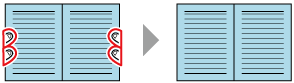






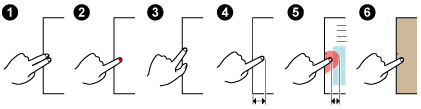
 ).
). ).
). ).
). ).
).